WPS Word文档查找关键词的方法
时间:2023-03-21 08:45:35作者:极光下载站人气:98
wps这款软件是一款非常好用的办公软件,我们可以通过该软件进行各种文档的编辑和制作,当你选择使用这款软件进行文档的编辑的时候,那么就会需要使用到一些编辑工具,比如我们想要新建一个WPS word文档进行文档资料的编辑,而在编辑的过程中需要将文档中的某些重要的内容快速找到进行编辑,那么就需要通过查找关键词功能来进行查询,但是有的小伙伴并不知道怎么查找关键词,其实在WPS Word文档中通过查找替换功能进行查找自己需要的关键词就好了,并且操作起来非常的简单,下方是关于如何使用WPS Word查找关键词的具体操作方法,如果你需要的情况下可以看看方法教程,希望对大家有所帮助。
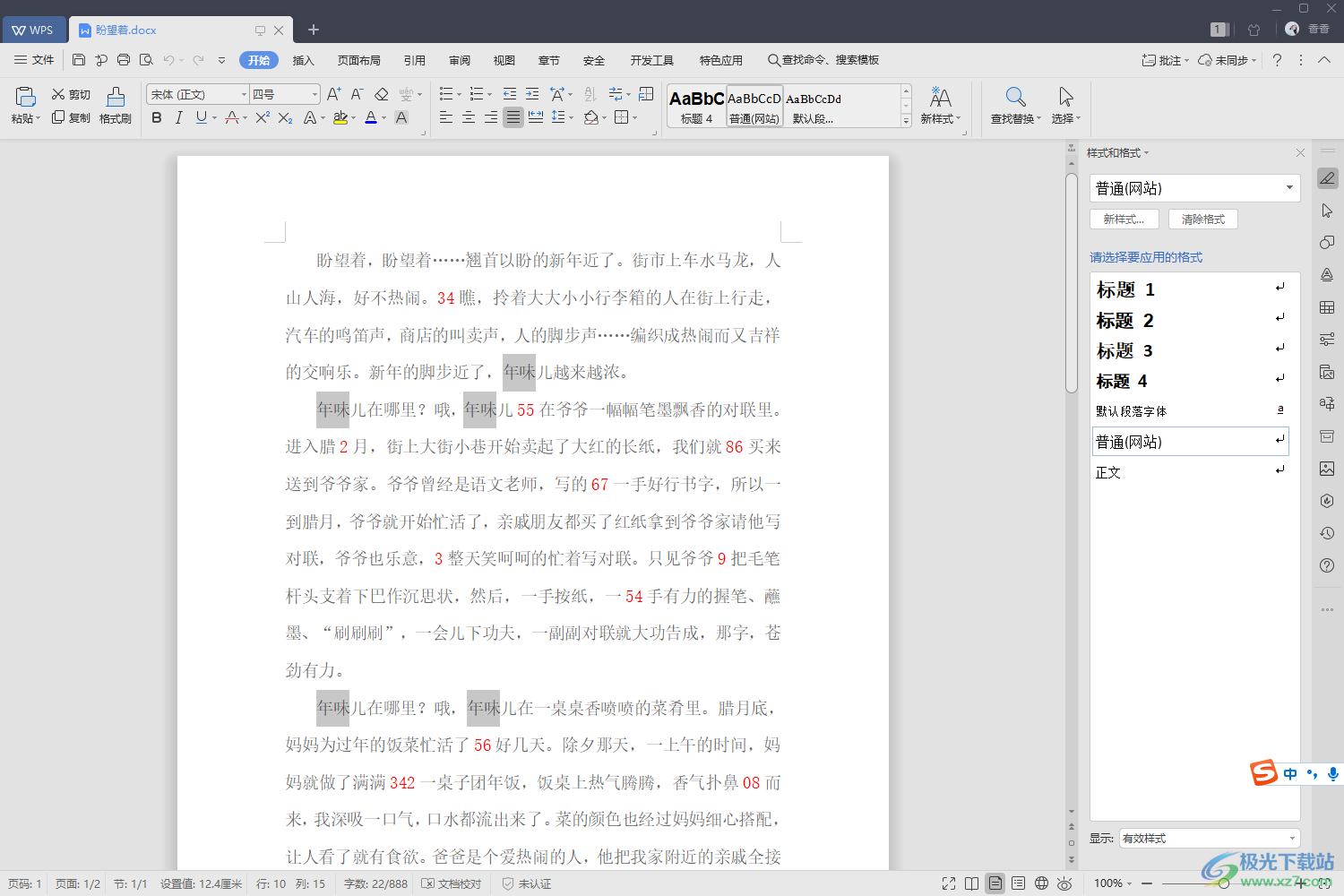
方法步骤
1.首先我们在文档中编辑好自己需要的内容,然后将鼠标定位到上方【开始】选项卡位置进行点击,接着在打开的工具栏中选择【查找替换】,将其下拉按钮点击打开之后,选择【查找】这个选项进入。
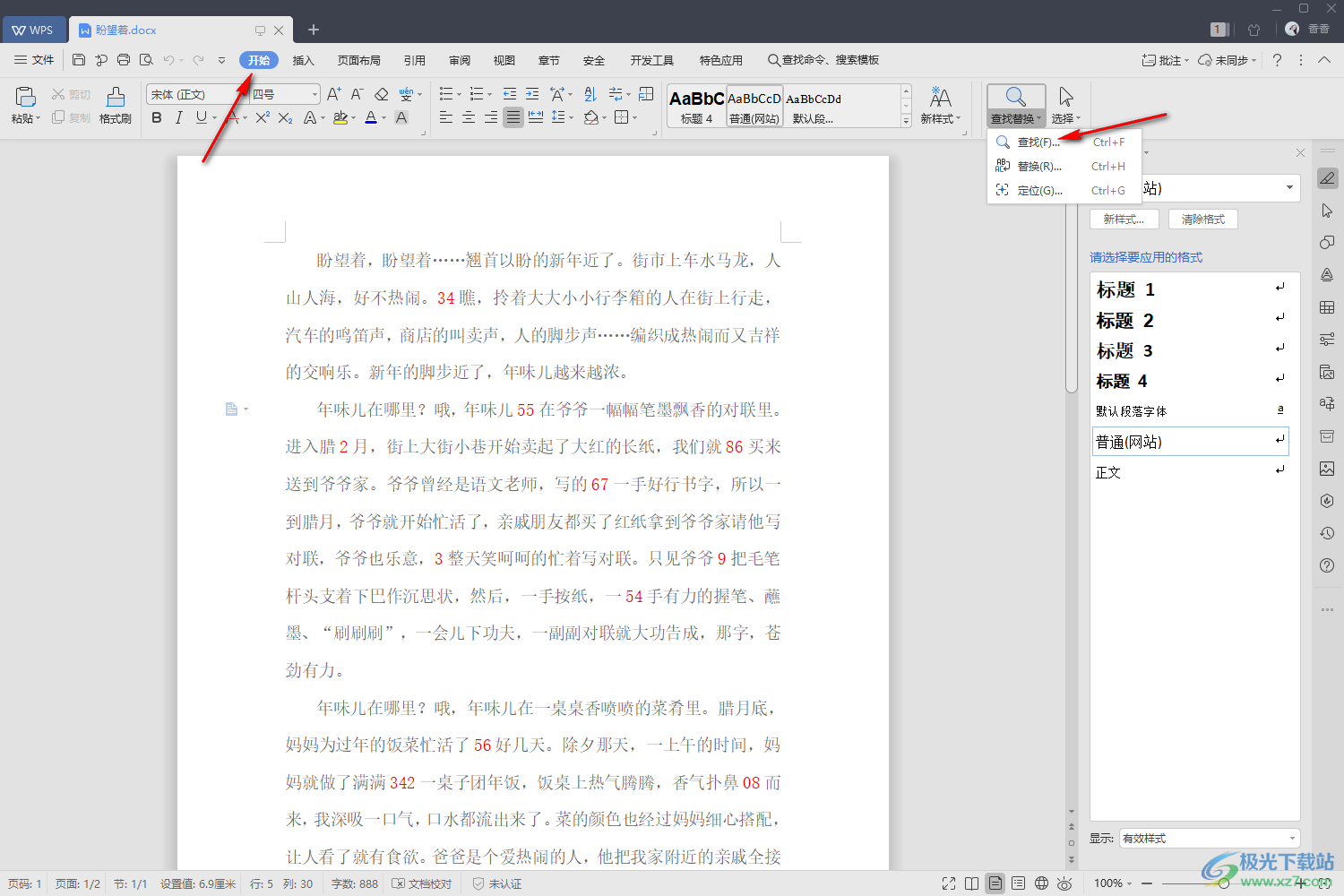
2.进入到页面之后,在【查找内容】后面的框中输入自己想要查找的内容,如图所示。
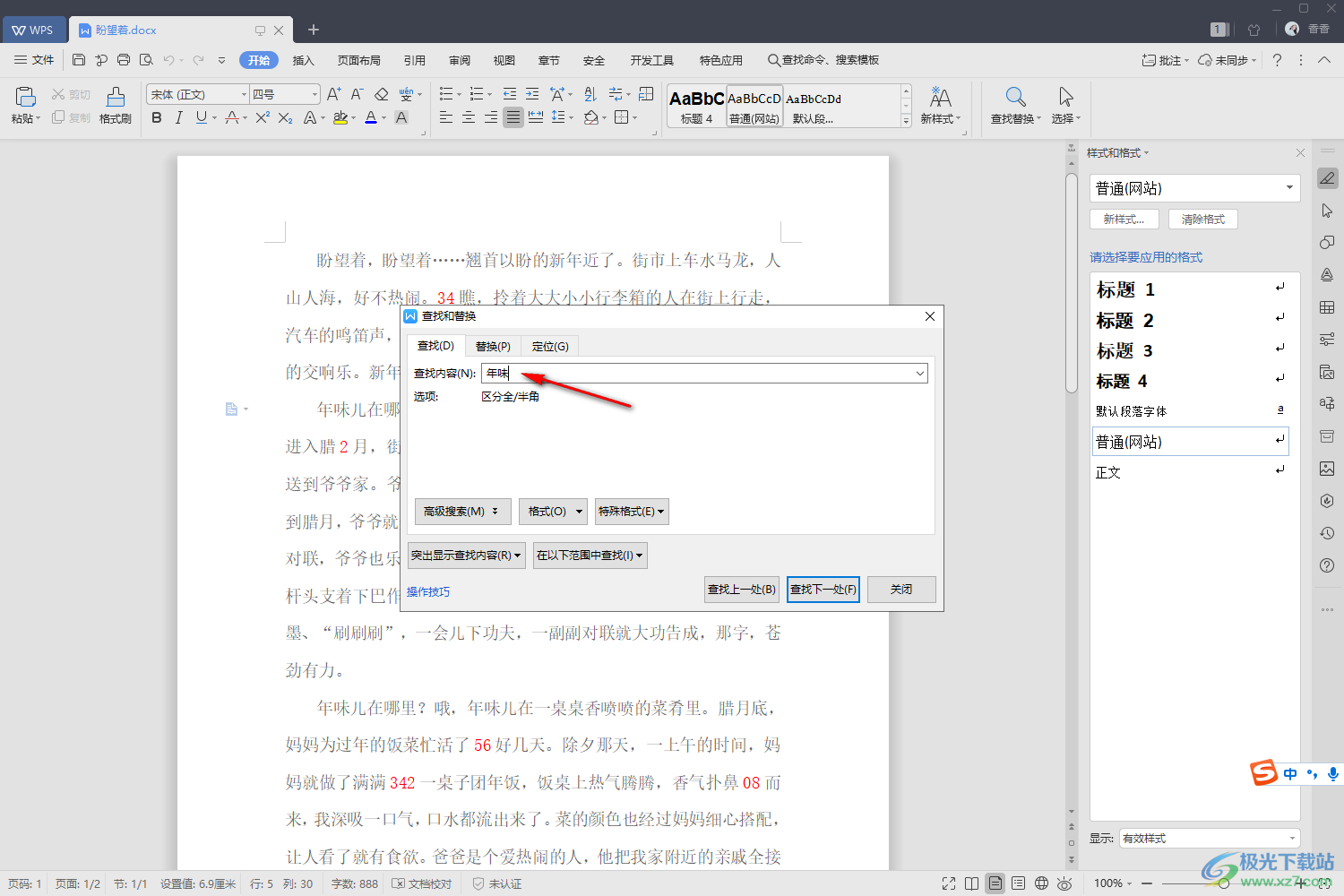
3.接着我们将该窗口下方的片【突出显示查找内容】的下拉按钮点击打开,选择【全部突出显示】,这个选项可以帮助我们将需要选择的内容框选出来。
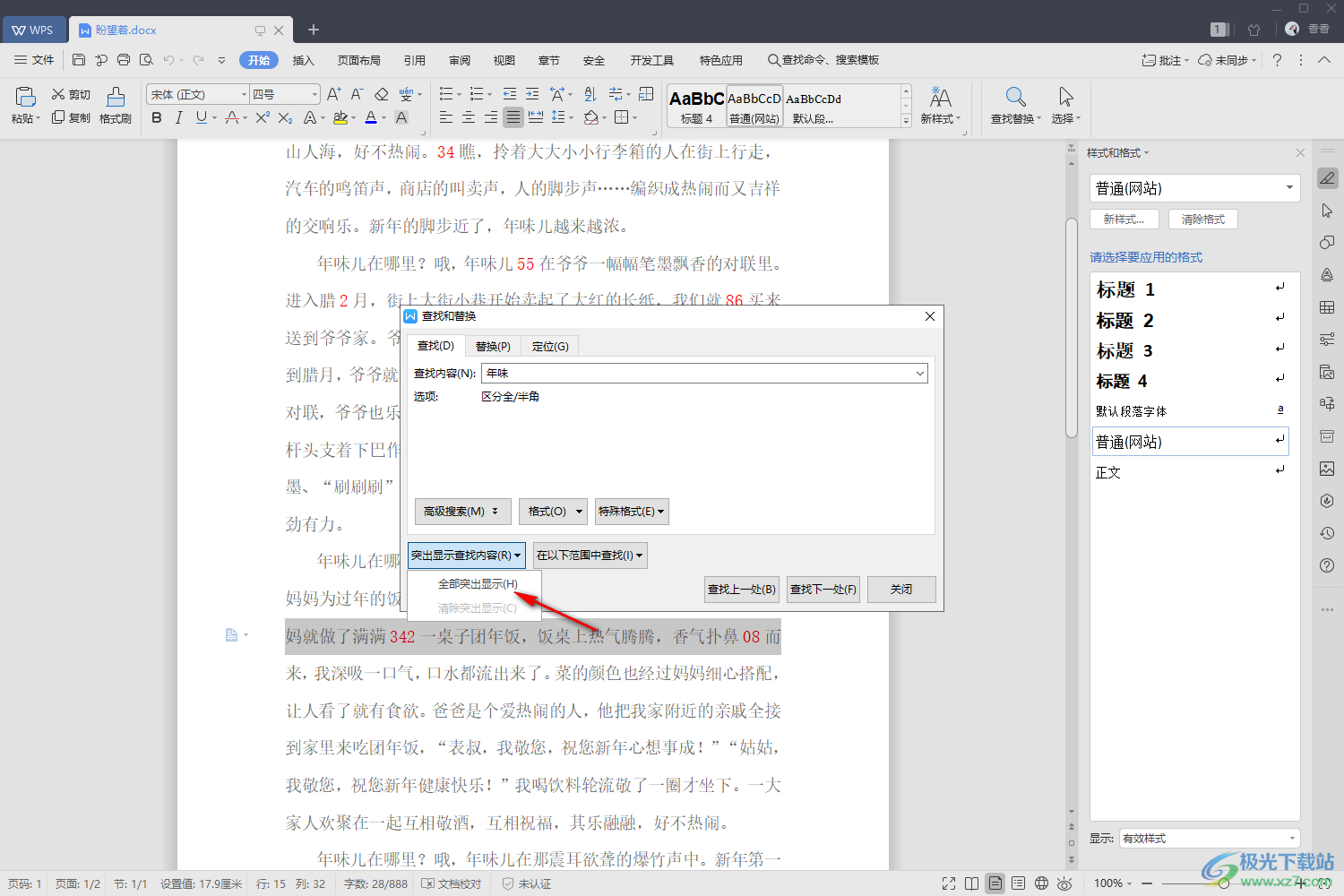
4.接着我们再将【在以下范围中查找】的下拉按钮点击打开,这里选择【主文档】,可以将我们文档中全部有关于我们查找的这个词语都显示出来。
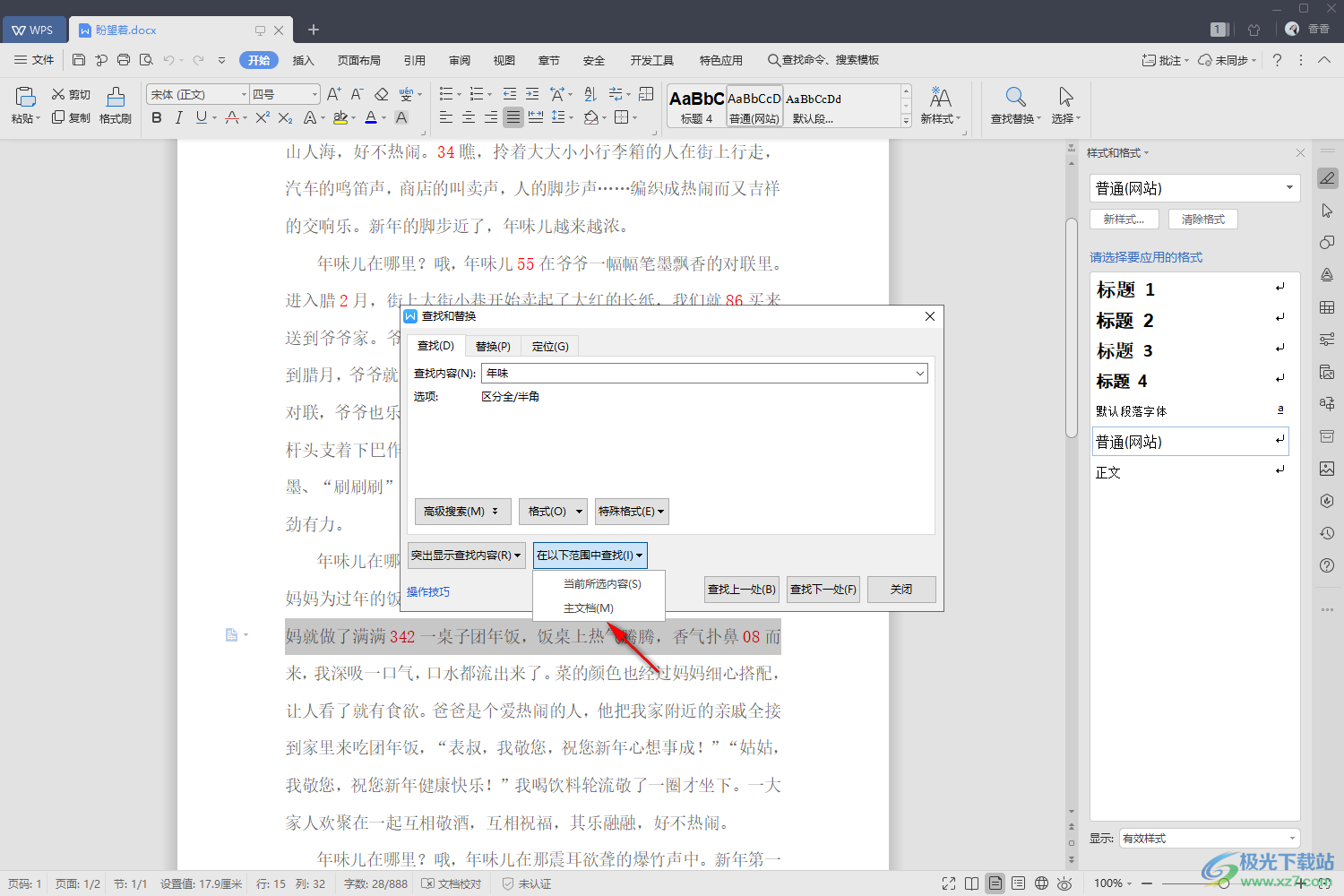
5.选择好之后,将下方的【查找下一处】按钮点击一下,或者你也可以直接点击【关闭】按钮查看我们文档中查找的内容。

6.当我们返回到文档中之后,你可以看到我们文档中自己想要查找的内容都突出显示了,如图所示。
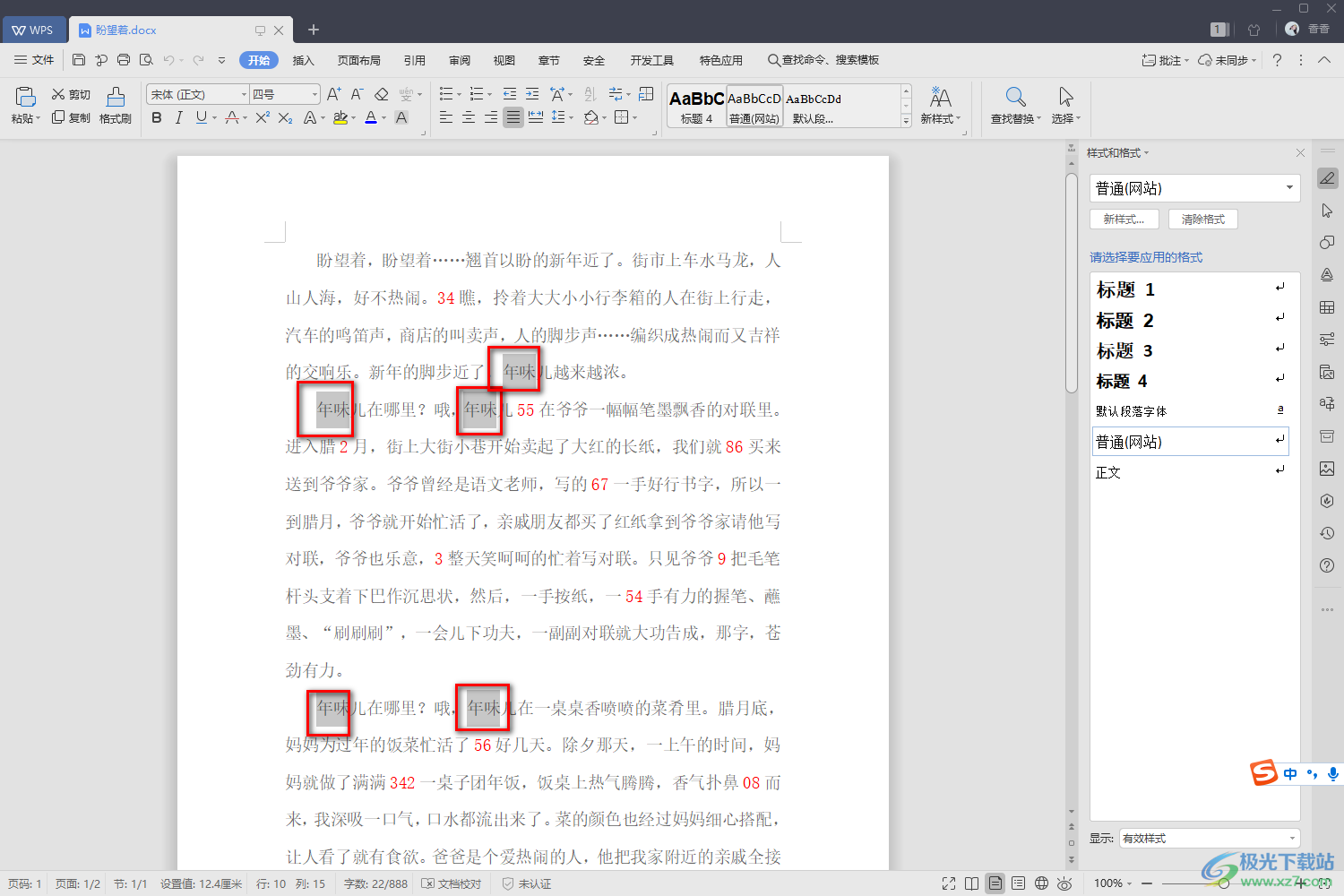
以上就是关于如何使用WPS Word文档查找关键词的具体操作方法,通过以上查找关键词的方法可以将自己想要查找的内容快速的查找出来,并且你在查找的过程中还可以通过给需要查找的内容进行颜色或者下划线的标记,这样查找出来的内容就会更加的突出显示,更加的明显,具体的操作方法可以看看上述小编分享的方法教程来操作即可,需要的话可以试试。

大小:240.07 MB版本:v12.1.0.18608环境:WinAll
- 进入下载
相关推荐
相关下载
热门阅览
- 1百度网盘分享密码暴力破解方法,怎么破解百度网盘加密链接
- 2keyshot6破解安装步骤-keyshot6破解安装教程
- 3apktool手机版使用教程-apktool使用方法
- 4mac版steam怎么设置中文 steam mac版设置中文教程
- 5抖音推荐怎么设置页面?抖音推荐界面重新设置教程
- 6电脑怎么开启VT 如何开启VT的详细教程!
- 7掌上英雄联盟怎么注销账号?掌上英雄联盟怎么退出登录
- 8rar文件怎么打开?如何打开rar格式文件
- 9掌上wegame怎么查别人战绩?掌上wegame怎么看别人英雄联盟战绩
- 10qq邮箱格式怎么写?qq邮箱格式是什么样的以及注册英文邮箱的方法
- 11怎么安装会声会影x7?会声会影x7安装教程
- 12Word文档中轻松实现两行对齐?word文档两行文字怎么对齐?
网友评论